[解決済み]錆がクラッシュし続ける問題を修正する方法は?
![[解決済み]錆がクラッシュし続ける問題を修正する方法は? [解決済み]錆がクラッシュし続ける問題を修正する方法は?](https://luckytemplates.com/resources1/images2/image-6970-0408150808350.png)
Rustに直面すると、起動時または読み込み中にクラッシュし続けます。その後、指定された修正に従って、Rushクラッシュの問題を簡単に停止します…
従量制接続を使用して帯域幅を管理する方法について説明しましたが、これは今日の最新のインターネットを使用する場合のソリューションの一部にすぎません。Facebook、Twitter、Instagram などの人気のある Web サイトは、限られたデータ プランを数分で通過できます。スマートフォンを使用してインターネットを共有し、ウェブサイトを閲覧して自動読み込みビデオに遭遇すると、完全にイライラします. 最新のブラウザーには、オフラインで作業するオプションがありません。ダイヤルアップの時代には便利でした。ただし、限られたデータ プランで帯域幅を占有する自動再生ビデオの影響を軽減するためにできることがいくつかあります。
また、タイムラインで動画を自動再生することは、一部の人々にとって純粋に迷惑であることにも言及する価値があります. そのため、リソースに余裕がある場合でも、可能な場合は自動再生設定を無効にすることをお勧めします。
ソーシャル ネットワークの自動再生設定を変更する
Facebook、Twitter、YouTube などのソーシャル メディア Web サイトはすべて、好むと好まざるとにかかわらず、自動読み込み動画をプッシュしています。これを無効にする方法、またはデータへの影響を最小限に抑える方法は次のとおりです。
注:自動再生ビデオから帯域幅を保護する方法に重点を置いているため、次の記事もお読みください:自動再生ビデオ広告に対抗する 3 つの方法.
フェイスブック:
アカウントにログインして[設定] > [ビデオ]に移動し、[ビデオ設定] で [自動レイ ビデオ] をオフにして、ビデオ品質をデフォルトまたは SD に設定します。
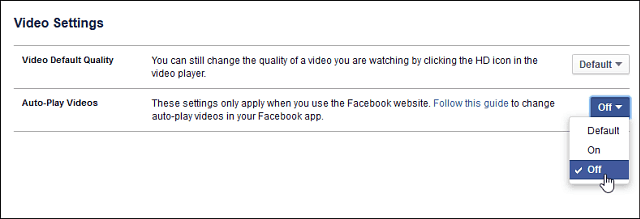
ツイッター:
アカウントにログインし、 [設定] > [アカウントをクリック] に移動し、[コンテンツ] で[動画の自動再生]をオフにし、[変更を保存] をクリックし、パスワードを入力してから、[変更を保存] をもう一度クリックします。
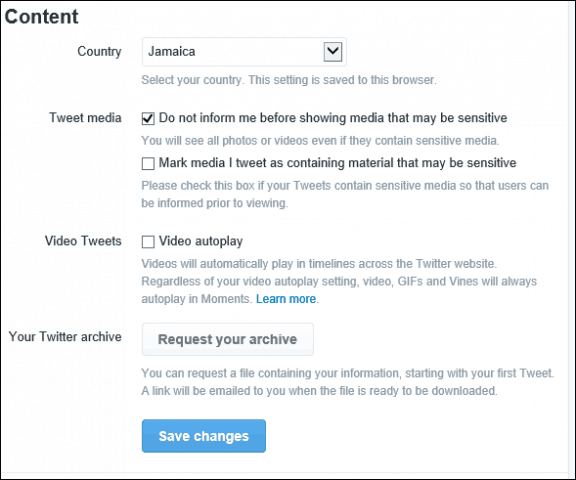
ユーチューブ:
アカウントにログインし、[設定] > [再生]に移動して、[接続が遅い]を選択します。高品質のビデオを再生しないでください。必ず [保存] をクリックしてください。
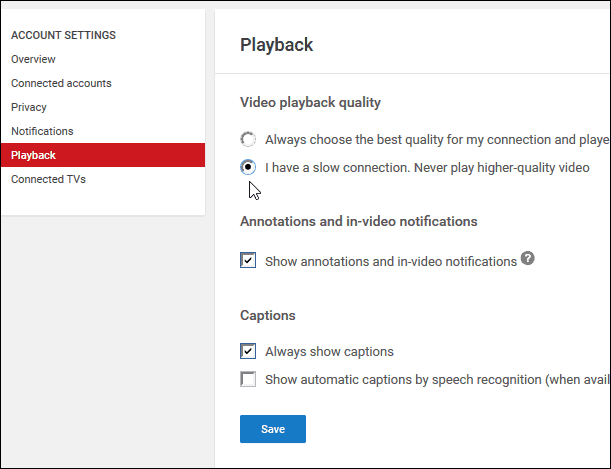
他の Web サイトの場合、これらの Web サイトのコードは継続的に更新されるため、注意が必要な状況です。そのため、今日の回避策は、数か月後には機能しない可能性があります。ただし、この記事の執筆時点で機能するブラウザで自動再生ビデオをブロックするためにできることは次のとおりです.
ファイアフォックス
アドレス バーに、 「about : config 」と入力 します (無効な保証のギャグが表示された場合はクリックします)。検索フィールドにautoplayと入力し、media.autoplay.enabled を右クリックしてから、toggle をクリックします。それでおしまい!
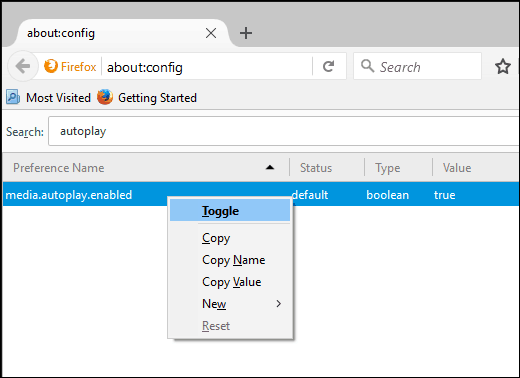
グーグルクローム
もう少し努力が必要です。動画の自動再生を無効にするには、拡張機能をダウンロードする必要があります。 Web ページを読み込んだときに、HTML5 オーディオとビデオの両方を自動的に無効にする HTML5 自動再生を無効にすることをお勧めします。
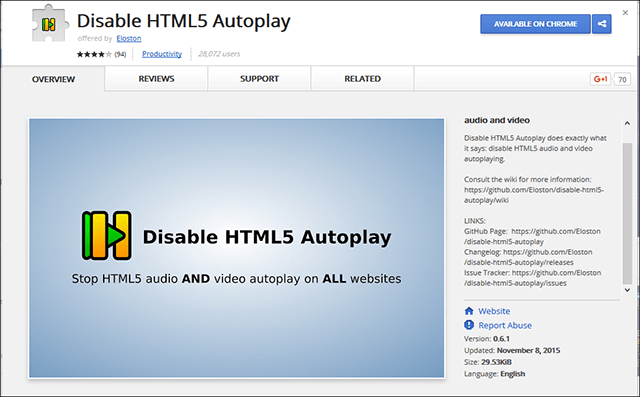
また、Adobe Flash は Web エクスペリエンスの重要な部分として終焉を迎えつつありますが、依然として何百万もの Web サイトでビデオ配信に使用されています。無効にする方法については、記事をご覧ください。
君はどうでしょう?限られた帯域幅の接続を使用していて、ビットとバイトが自動再生ビデオによって食い尽くされているのを見ていますか? 以下にコメントを残して、見逃した可能性のあるヒントを共有してください。
Rustに直面すると、起動時または読み込み中にクラッシュし続けます。その後、指定された修正に従って、Rushクラッシュの問題を簡単に停止します…
Intel Wireless AC 9560 コード 10 の修正方法について詳しく解説します。Wi-Fi および Bluetooth デバイスでのエラーを解決するためのステップバイステップガイドです。
Windows 10および11での不明なソフトウェア例外(0xe0434352)エラーを修正するための可能な解決策を見つけてください。
Steamのファイル権限がないエラーにお困りですか?これらの8つの簡単な方法で、Steamエラーを修正し、PCでゲームを楽しんでください。
PC での作業中に Windows 10 が自動的に最小化される問題の解決策を探しているなら、この記事ではその方法を詳しく説明します。
ブロックされることを心配せずに学生が学校で最もよくプレイするゲーム トップ 10。オンラインゲームの利点とおすすめを詳しく解説します。
Wordwallは、教師が教室のアクティビティを簡単に作成できるプラットフォームです。インタラクティブな体験で学習をサポートします。
この記事では、ntoskrnl.exeの高いCPU使用率を解決するための簡単な方法を紹介します。
VACを修正するための解決策を探していると、CSでのゲームセッションエラーを確認できませんでした:GO?次に、与えられた修正に従います
簡単に取り除くために、ソリューションを1つずつ実行し、Windows 10、8.1、8、および7のINTERNAL_POWER_ERRORブルースクリーンエラー(0x000000A0)を修正します。


![[フルガイド]Steamのファイル権限の欠落エラーを修正する方法は? [フルガイド]Steamのファイル権限の欠落エラーを修正する方法は?](https://luckytemplates.com/resources1/images2/image-1234-0408150850088.png)



![[解決済み]Ntoskrnl.Exe高CPU使用率Windows10 [解決済み]Ntoskrnl.Exe高CPU使用率Windows10](https://luckytemplates.com/resources1/images2/image-5920-0408150513635.png)

